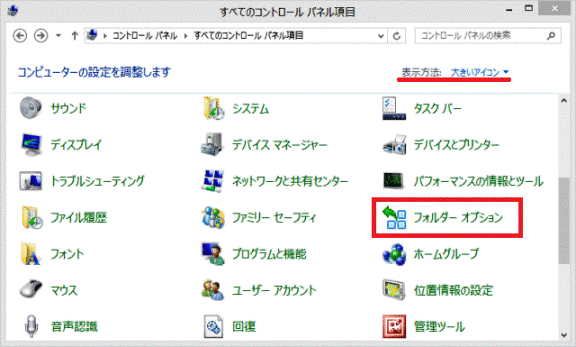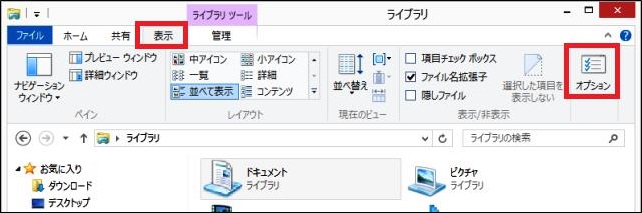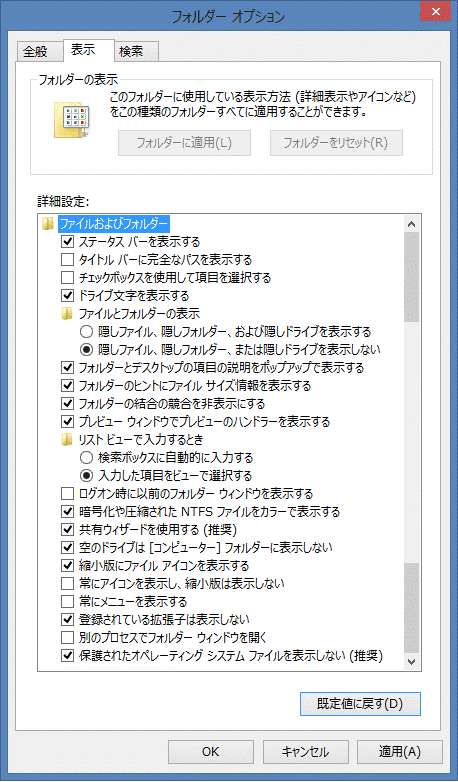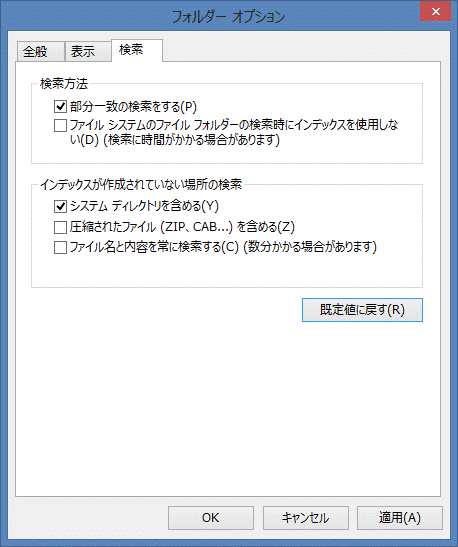| 対象ソフト | Windows 8 |
|---|
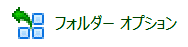 Windows 8 のフォルダオプションのキャプチャ画像です。
Windows 8 のフォルダオプションのキャプチャ画像です。目次
1.「設定」の検索チャームを開きます。
キーボード操作では〔Windows〕キー を押しながら〔W〕キー を押すと開けます。
2." フォルダ "と文字を入力します。
3.検索結果の中にある〔フォルダーオプション〕という項目をクリックします。
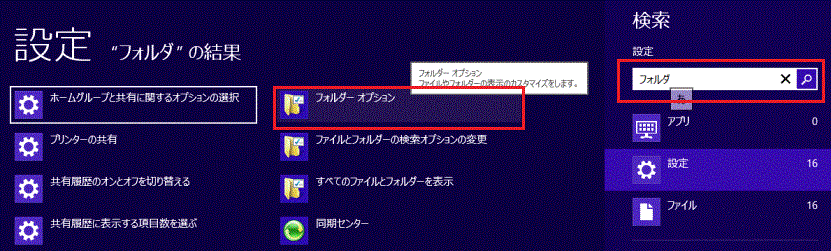
図1.検索チャーム
〔Windows〕キー を押しながら 〔X〕キー を押すと、画面左下にクイックアクセスメニューが開きます。(画面左下隅で右クリックしても開けます)
〔コントロールパネル〕をクリックします。
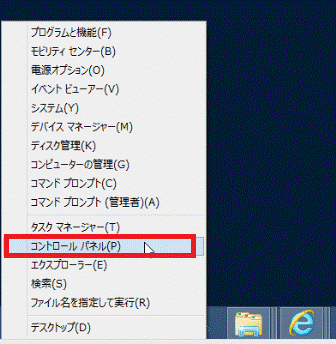
図2.クイックアクセスメニュー
〔デスクトップのカスタマイズ〕というカテゴリ名をクリックします。
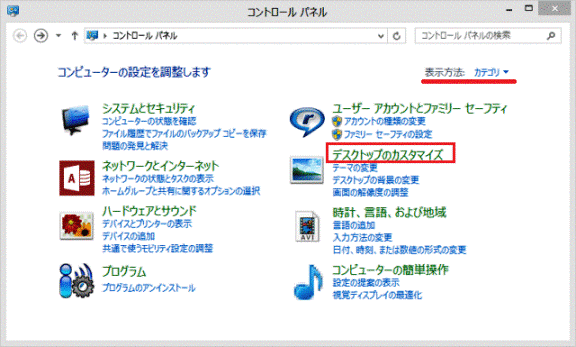
図3.コントロールパネル(カテゴリ表示)
続いて、右側にある〔フォルダーオプション〕をクリックします。
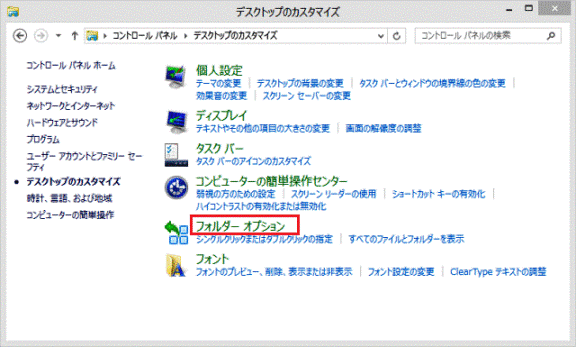
図4.コントロールパネル(デスクトップのカスタマイズ)
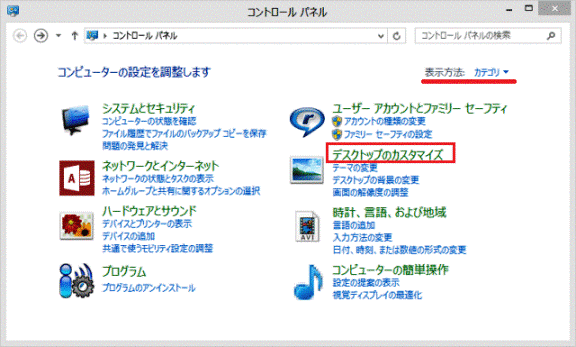
図3.コントロールパネル(カテゴリ表示)
続いて、右側にある〔フォルダーオプション〕をクリックします。
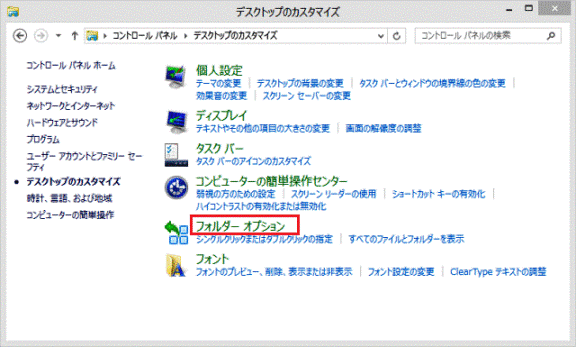
図4.コントロールパネル(デスクトップのカスタマイズ)
タグ